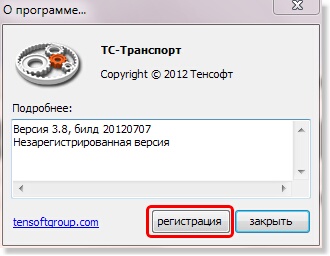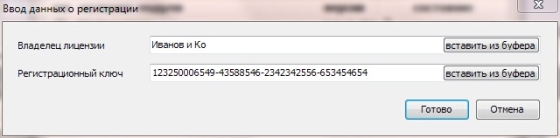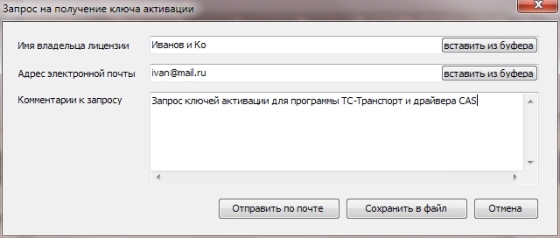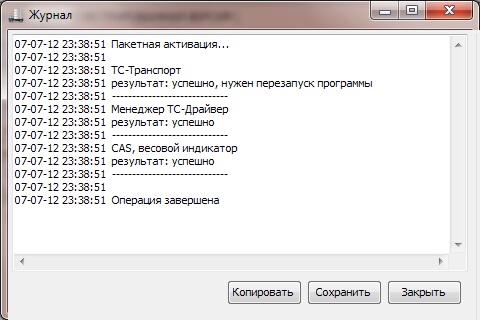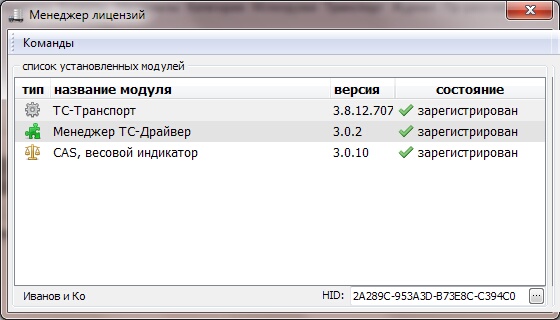Запрос ключа регистрации и активация программы
Материал из Tensoft Group projects.
Admin (Обсуждение | вклад) (Новая страница: «<div style="width: 800px; float: left;"> == Менеджер лицензий ТС-Транспорт == Работой с лицензиями в программе...») |
Admin (Обсуждение | вклад) |
||
| Строка 42: | Строка 42: | ||
После активации пользователю станут доступны все команды управления (в зависимости от его уровня доступа). Чтобы показать все скрытые кнопки на панели инструментов, кликните в любом месте панели правой кнопкой мышки и отметьте в меню пункты для отображения. | После активации пользователю станут доступны все команды управления (в зависимости от его уровня доступа). Чтобы показать все скрытые кнопки на панели инструментов, кликните в любом месте панели правой кнопкой мышки и отметьте в меню пункты для отображения. | ||
| + | </div> | ||
| + | |||
| + | <div style="width: 256px; margin-left: 64px; background-color: #ffffcc; border: 1px solid #aaaabb; padding: 10px; float: left;"> | ||
| + | '''Полезные ссылки''' | ||
| + | ---- | ||
| + | [http://tensoftgroup.com/downloads Файловый архив Тенсофт] | ||
| + | |||
| + | [http://hd.tensoftgroup.com Центр поддержки пользователей] | ||
| + | |||
| + | [http://www.twitter.com/#!/tensoft_ru Страница компании в Twitter] | ||
| + | |||
| + | [http://tensoftgroup.blogspot.com Блог компании] | ||
| + | |||
| + | [http://www.youtube.com/user/tensoftvideo Видеоканал компании] | ||
| + | |||
| + | [[Удаленная настройка...]] | ||
| + | |||
</div> | </div> | ||
Текущая версия на 22:53, 7 июля 2012
Менеджер лицензий ТС-Транспорт
Работой с лицензиями в программе ТС-Транспорт управляет менеджер лицензий. Для вызова менеджера лицензий пользователь может: Выбрать пункт меню ? | Регистрация программы или открыть окно "О программе" и выбрать кнопку Регистрация (см. рис).
Откроется окно менеджера лицензий:
В окне менеджера отображаются сведения обо всех установленных модулях и программах (1). Для выбранного в списке модуля внизу отображается информация о владельце (2) и уникальный идентификатор компьютера (3).
Уникальный идентификатор требуется для создания лицензии. Идентификатор можно скопировать в буфер вручную с помощью кнопки ... или воспользоваться командой "Запрос активации", при этом все действия будут выполнены менеджером автоматически.
В меню менеджера лицензий находятся команды:
Команда "Активировать модуль" (Ctrl+R) - по этом команде открывается окно, в которое пользователь должен вручную ввести данные владельца лицензии и код активации:
Запрос ключей активации
Для автоматического формирования запроса ключа активации для всех модулей есть команда "Запросить ключи активации" (Ctrl+K). По этой команде на основе введенных данных программа формирует запрос, который можно сразу отослать по почте (кнопка Отправить по почте) или сохранить предварительно в текстовый файл (кнопка Сохранить в файл).
Активация ТС-Транспорт
В ответ на запрос пользователю высылается ключ активации - файл небольшого размера. Для активации необходимо выбрать команду "Пакетная регистрация" (Alt+R) и выбрать в диалоге файл активации. После попытки активации результаты будут показаны в отдельном окне:
В случае успешной активации требуется перезагрузить программу. А данные об установленных модулях в менеджере примут такой вид:
После перезагрузки программы сведения о владельце будут отображаться в заголовке:
После активации пользователю станут доступны все команды управления (в зависимости от его уровня доступа). Чтобы показать все скрытые кнопки на панели инструментов, кликните в любом месте панели правой кнопкой мышки и отметьте в меню пункты для отображения.